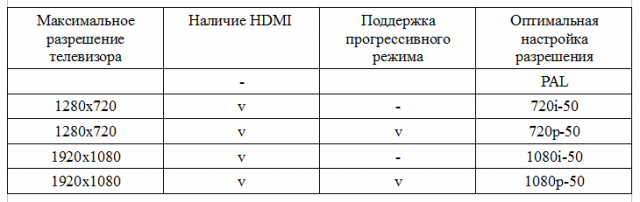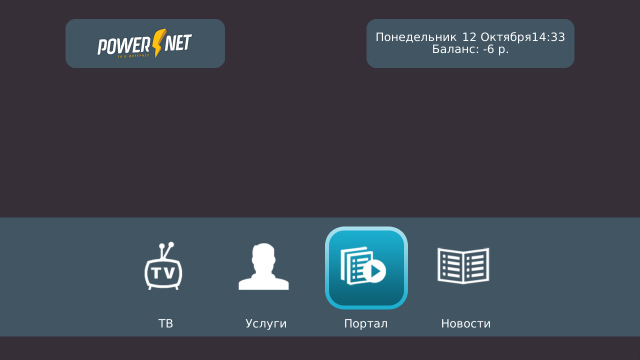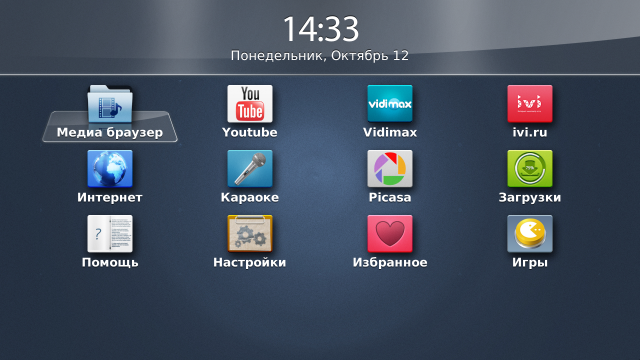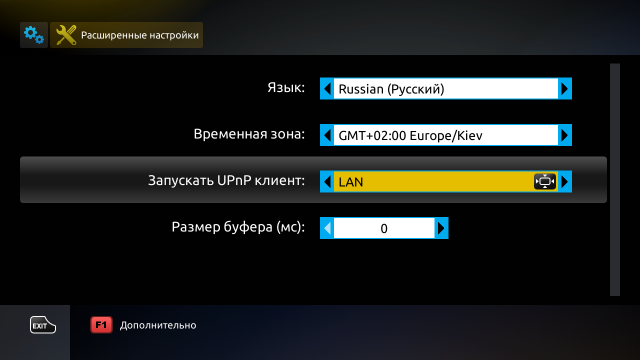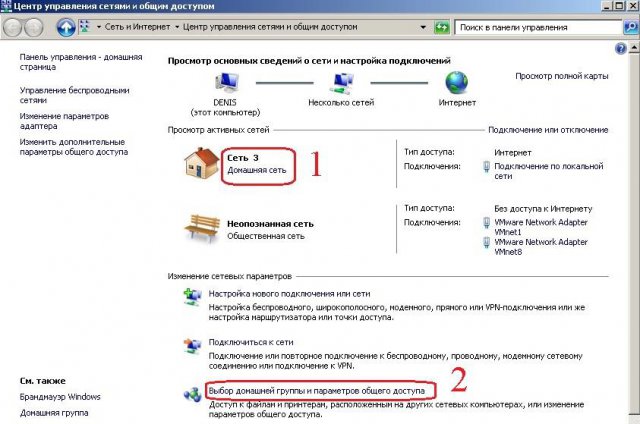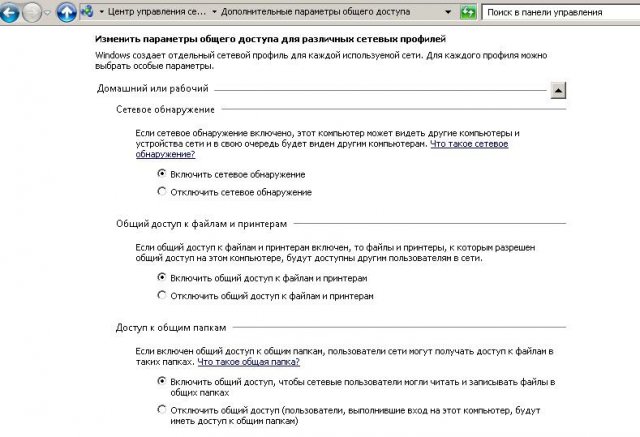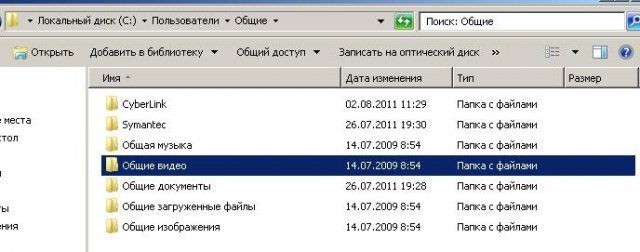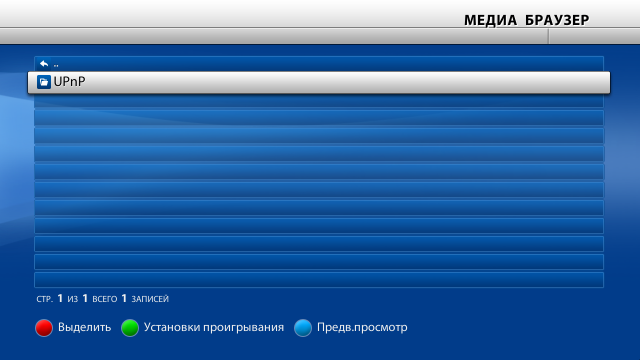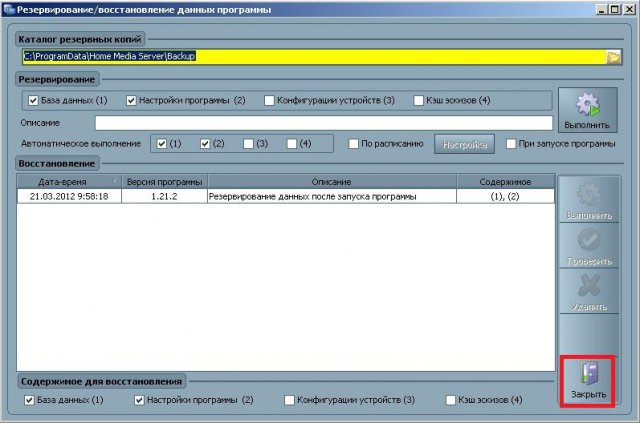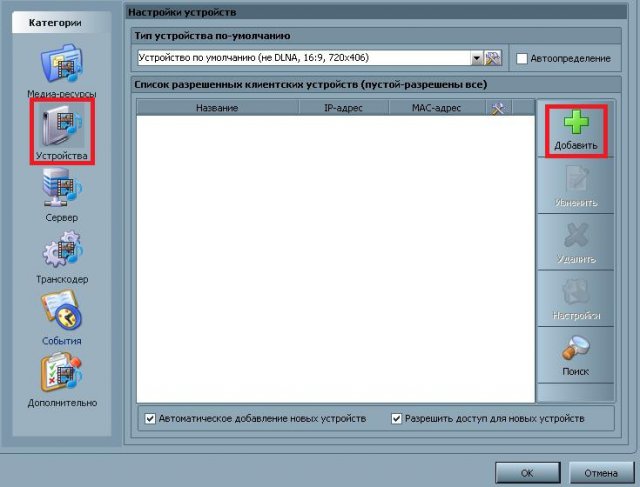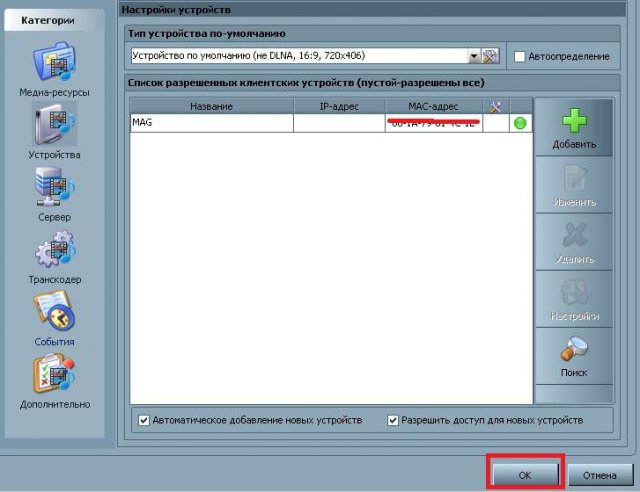- Информация
- Цифровое телевидение
Схема подключения, настройка ТВ-приставки
Как подключить приставку.
Вариант с коммутатором (нужно приобретать отдельно)
Приставка подключается к роутеру в котором настроен iptv STB порт.
Настройка времени
Если телевизионная программа не соответствует трансляции на канале, возможно у Вас сбились настройки времени. Для этого необходимо зайти в Интерфейс приставки (кнопка "Menu" на пульте), пролистать стрелками вправо до меню "Портал" и нажать кнопку "ОК". Далее на пульте нужно нажать кнопку "Setup", в появившемся разделе "Расширенные настройки" изменяем "Временную зону" на "GMT +03:00 Moscow" и применяем настройки. Если после всех вышеперечисленных настроек несоответствие сохранилось - обратитесь в Техническую поддержку.
Как выбрать разрешение для Вашего телевизора (для опытных пользователей)
Разрешение видеовыхода влияет на качество изображения.
Внимание! Если выбрать режим видеовыхода, который не подходит вашему телевизору, приставка не загрузится!
Графическое разрешение рекомендуем устанавливать 720x576 для сохранения оптимальной производительности приставки. Для этого необходимо зайти в интерфейс приставки (кнопка "Menu" на пульте), пролистать стрелками вправо до меню "Портал" и нажать кнопку "ОК". Далее на пульте нужно нажать кнопку "Setup". В появившемся разделе настройки видео выставляем режим видеовыхода в строгом соответствии с характеристиками Вашего телевизора.
Как просмотреть файлы с USB-носителя (флешки) для MAG245/250/Aura HD, 254)
Для просмотра содержимого с флешки необходимо зайти в интерфейс приставки (кнопка "Menu" на пульте), пролистать стрелками вправо до меню "Портал" и нажать кнопку "ОК". Далее переходим на картинку "Медиа браузер", где и будет отражаться съемный носитель.
Внимание! Не рекомендуется подключать внешние жесткие диски, это может привести к выходу из строя приставки.
Как пользоваться пультом и меню приставки
Подробная инструкция по использованию MAG - 245, 250 / Aura HD, 254.
Проигрывание файлов на приставке с компьютера по домашней сети для Windows 7 (для MAG-200, 245, 250/Aura HD, 254)
Для стабильной работы необходима прошивка начиная с версии 0.2.12
Внимание! Если у Вас установлен маршрутизатор (роутер), то для проигрывания файлов необходимо перевести его в режим моста (повторителя)/bridge mode (repeater mode).
В главном меню приставки выбираем c пульта кнопками "влево","вправо" опцию "Портал" и нажимаем "ОК".
После этого приставка переходит во внутренний мультимедийный портал.
После этого нажимаем на пульте кнопку "SETUP" и попадаем в меню настроек приставки.
Заходим в настройки MAG/Aura в раздел "Расширенные настройки" и включаем "Запускать UPnP клиент", выставляем "LAN".
Затем открываем на компьютере, подключенном к домашней сети, "Центр управления сетями и общим доступом" и устанавливаем сеть, как "Домашнюю".
Потом заходим в раздел "Выбор домашней группы и параметров общего доступа". В этом разделе выбираем пункт "Изменение дополнительных параметров общего доступа". В нем открываем профиль "Домашний или рабочий".
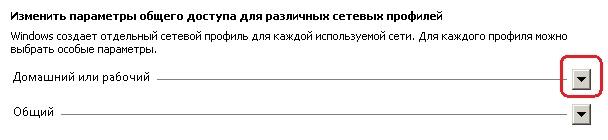
После этого в сети становятся доступны папки.
В них можно записывать свои файлы и смотреть по сети через MAG/Aura. В самом конце делаем перезагрузку портала. Заходим в Медиа браузер.
В нем увидим папку UPnP.
В ней находится содержимое общих папок на компьютере. Выбираем любой файл из папок и запускаем его.
Проигрывание файлов на приставке с компьютера по домашней сети для Windwos XP (для MAG-200, 245, 250/Aura HD, 254)
Для стабильной работы необходима прошивка начиная с версии 0.2.12
Внимание! Если у Вас установлен маршрутизатор (роутер), то для проигрывания файлов необходимо перевести его в режим моста (повторителя)/bridge mode (repeater mode).
В главном меню приставки выбираем c пульта кнопками "влево","вправо" опцию "Портал" и нажимаем "ОК".
После этого приставка переходит во внутренний мультимедийный портал.
После этого нажимаем на пульте кнопку "SETUP" и попадаем в меню настроек приставки.
Заходим в настройки MAG/Aura в раздел "Расширенные настройки" и включаем "Запускать UPnP клиент", выставляем "LAN".
Далее производим настройку на самом компьютере, при помощи Домашнего медиа-сервера.
Домашний медиа-сервер (UPnP, DLNA, HTTP) - программа, предоставляющая медиа-ресурсы (фотографии, аудио и видео-файлы) вашего компьютера другим UPnP (DLNA) устройствам в домашней сети, например, телевизорам с поддержкой системы DLNA, медиаплеерам типа DUNE HD, игровым приставкам PS3, коммуникаторам, и спутниковым ресиверам Skyway. В состав программы входит транскодер (FFMPEG) аудио и видео-файлов, позволяющий преобразовать медиа-ресурсы в формат, поддерживаемый устройством воспроизведения. Также возможно преобразование формата кадра видео-файлов к формату экрана устройства воспроизведения (цвет дополнения задается пользователем) и выбор аудио-дорожки.
1. Прежде всего скачиваем программу здесь.
2. Далее устанавливаем и запускаем программу.
3. После окна об авторских правах появляется окно настроек.
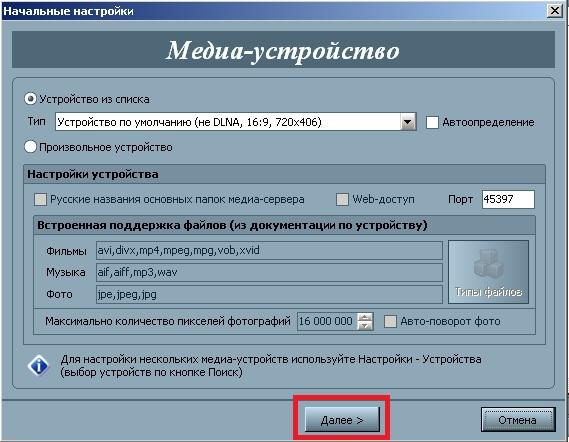
Ничего не меняя нажимаем "Далее". После этого появляется окно каталогов медиа-ресурсов.

Нажимаем "Добавить". Выходит окно выбора папки с медиафайлами.
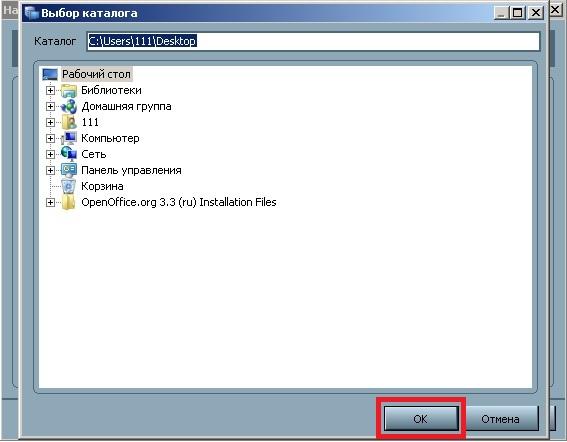
Выбираем папку и нажимаем "ОК". Выбранная папка появляется в списке.
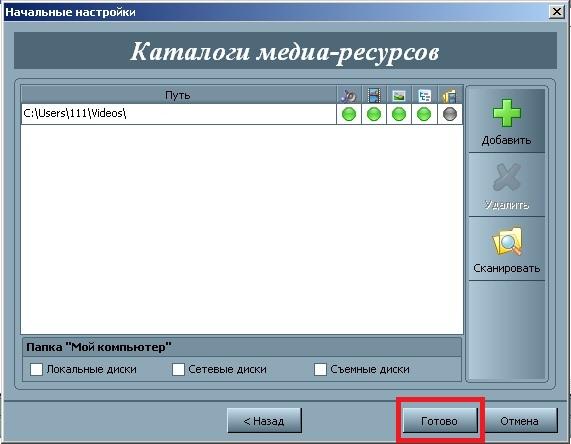
Нажимаем "Готово", и программа предлагает начать сканирование.
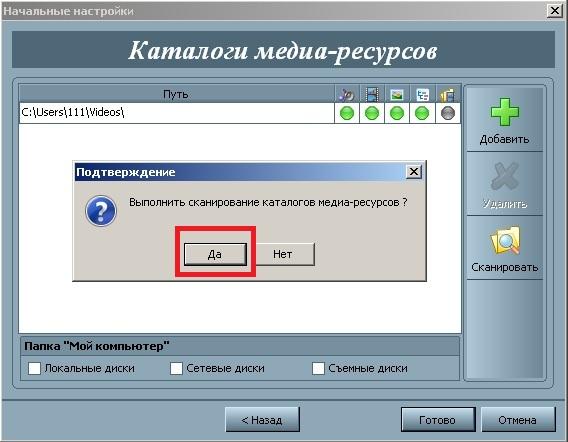
Подтверждаем. После этого появляется окно резервирования.
Нажимаем "Закрыть". Выходит основное меню программы.
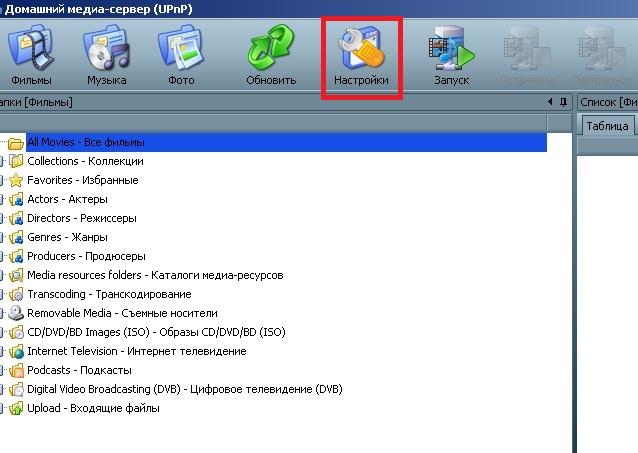
После этого нажимаем "Настройки", и появляется меню, в котором выбираем "Устройства".
Затем нажимаем "Добавить" и видим окно настроек устройств.

Пишем название устройства MAG/Aura и его MAC-адрес, который у каждой приставки написан с обратной стороны корпуса. После этого нажимаем "ОК" и видим нашу приставку.
Нажимаем "ОК" и выходим в главное меню.
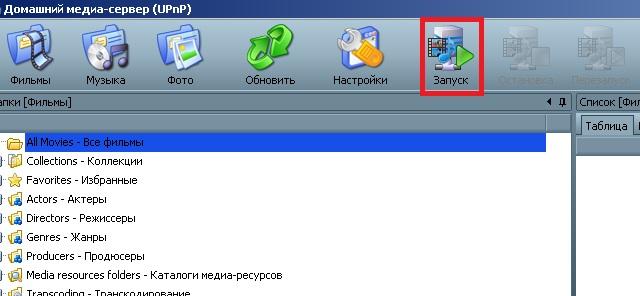
В главном меню запускаем домашний медиа сервер. После этого заходим на приставке в "Портал" и в нём - "Медиа браузер".
В нем увидим папку UPnP.
В ней содержимое папок, добавленных в программе. Выбираем любой файл и запускаем его.
Основные проблемы загрузки приставки
1. Нет звука и изображения - возможно в разделе "Системные настройки" -> "Настройка видео" включена функция "Форсировать DVI". Ее нужно отключить.
2. При загрузке черный экран - установлено недопустимое разрешение экрана. Нужно войти в BIOS (удержанием при включении приставки кнопки "Menu" на пульте) и установить соответствующее разрешение. В поле "TV System" ставим "PAL" (для тюлпанов) или "1080i-50" (для HDMI), в поле "Graphic Res." ставим "720х576".
3. При загрузке выходит "Page Loading Error" - в случае появления такой ошибки необходимо проверить состояние подключение всех сетевых кабелей, подключенных к приставке и коммутатору. Их необходимо переподключить, после чего перезагрузить коммутатор и приставку. Если вышеуказанные действия не дадут результатов, то можно попробовать подключить приставку напрямую - минуя коммутатор, в случае сохранения проблемы необходимо связаться с технической поддержкой для оперативного решения проблемы.
4. После загрузки появляется форма с запросом Логина и Пароля - необходимо связаться с технической поддержкой для оперативного решения проблемы.